Hvordan skjule, vise og skrive ut rutenettlinjer i Microsoft Excel
Microsoft Kontor Produktivitet Microsoft Excel Helt / / October 06, 2021

Sist oppdatert den
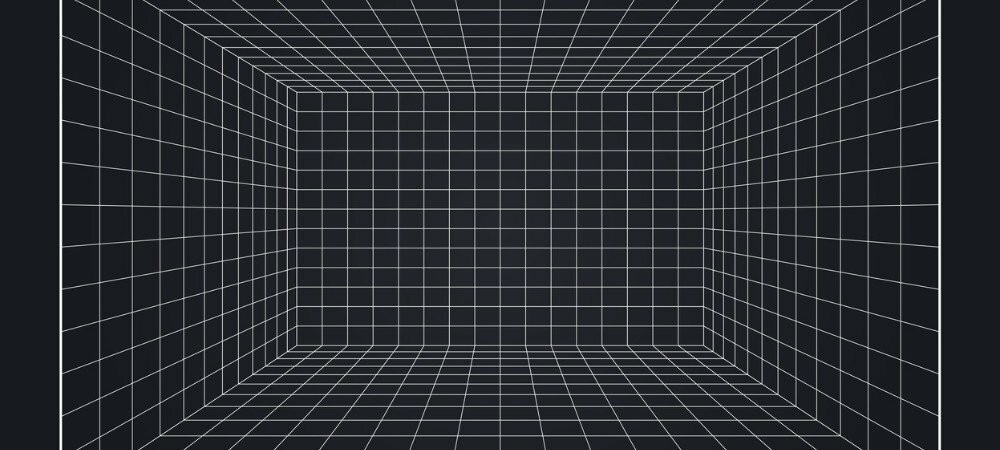
Vil du skjule rutenettene i Excel, bare se dem på bestemte ark, eller skrive ut et ark uten dem? Vi leder deg gjennom alternativene.
Rutenettlinjene i Microsoft Excel gir deg cellevisningen du ser på hvert regneark. Disse er de svake linjene som utgjør arket ditt. Men i visse tilfeller kan disse rutenettene være distraherende eller rett og slett lite nyttige. Heldigvis kan du skjule rutenettene i Excel når du vil. Og du kan skjule eller vise dem per ark, ikke per arbeidsbok.
Sammen med å gjemme eller vise rutenettene, kan det hende du har en preferanse når det er på tide å skrive ut. Du kan bruke dine egne grenser og trenger ikke å skrive ut rutenettene. Eller kanskje du har den motsatte situasjonen der du ikke har noen cellegrenser og rutenettene er nyttige.
Uansett scenario, viser vi deg hvordan du arbeider med rutenettene i Excel for å vise, skjule, skrive ut eller ikke skrive dem ut.
Skjul eller vis rutenett i Excel
I Excel på Windows og Mac har du to måter å skjule eller vise rutenettene for et ark. Disse metodene ligger ganske enkelt i forskjellige faner i Excel.
- Gå til Utsikt -fanen og Vis -delen. Fjern merket i boksen ved siden av Rutenett for å skjule dem eller la det være merket for å vise dem.
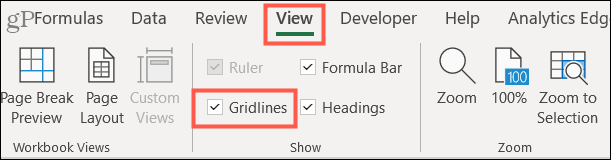
- Gå til Sideoppsettet -fanen og delen Arkalternativer. Fjern merket i boksen ved siden av Utsikt under Gridlines for å skjule dem, eller merk av i boksen for å vise dem.

Uansett hvilket sted du bruker til å skjule eller vise rutenettene dine, synkroniseres det med det andre.
Rutenettlinjer i Excel for Internett
Hvis du bruker online versjon av Excel, du har bare et enkelt område å gå til for å skjule eller vise rutenett. Gå til Utsikt fanen og fjern merket for å skjule eller merk av for å vise Rutenett.
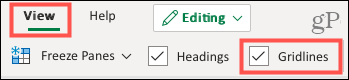
Og igjen, Gridlines -innstillingen gjelder for ditt nåværende, aktive ark, ikke alle arkene i arbeidsboken.
Skriv ut rutenettlinjer i Excel
På både Windows og Mac kan du velge å skrive ut rutenettene eller ikke. Gå til Sideoppsettet og merk av i boksen ved siden av Skrive ut under Rutenettlinjer for å skrive dem ut, eller fjern merket i boksen for å skjule dem når du skriver ut.

For å se en forhåndsvisning av arket før du skriver ut, gå til Fil > Skrive ut på hver plattform. Dette lar deg gjennomgå før du trykker på Skriv ut -knappen.
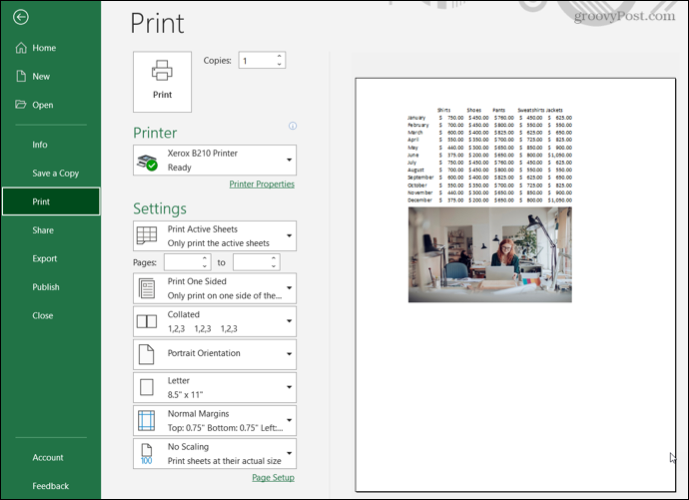
Skriv ut forhåndsvisning uten at rutenettlinjer vises
I tillegg gjelder utskriftsinnstillingen for Rutenettlinjer også bare det gjeldende, aktive arket. Dette er viktig å huske hvis du planlegger å skrive ut de andre arkene og ønsker en blanding av noen med rutenett og andre uten.
Merk: Du kan for øyeblikket ikke skrive ut rutenettlinjer i Excel for nettet. Så hvis du trenger å lage et rutenett for skrive ut dataene dine, kan du vurdere å legge til kantlinjer i cellene dine.
Bruk rutenettlinjer når du trenger dem
Enten du synes rutenettene distraherer i et av regnearkene dine eller vil sørge for at du skriver ut dem når tiden kommer, har du måter å skjule, vise og skrive ut rutenett i Excel. Denne fleksibiliteten lar deg tilpasse utseendet på arket ditt enten på datamaskinen eller trykt stykke.
For mer, ta en titt på disse tilleggene tips for bruk av Excel.
Slik tømmer du Google Chrome -hurtigbuffer, informasjonskapsler og nettleserlogg
Chrome gjør en utmerket jobb med å lagre nettleserloggen, hurtigbufferen og informasjonskapslene for å optimalisere nettleserytelsen din på nettet. Hennes måte å ...
Prismatching i butikk: Slik får du priser på nettet mens du handler i butikken
Å kjøpe i butikk betyr ikke at du må betale høyere priser. Takket være prisgarantier kan du få rabatter på nettet mens du handler i ...
Hvordan gi et Disney Plus -abonnement med et digitalt gavekort
Hvis du liker Disney Plus og vil dele det med andre, kan du kjøpe et Disney+ Gift -abonnement for ...
Din guide til deling av dokumenter i Google Dokumenter, Regneark og Lysbilder
Du kan enkelt samarbeide med Googles nettbaserte apper. Her er guiden din for deling i Google Dokumenter, Regneark og Lysbilder med tillatelsene ...



